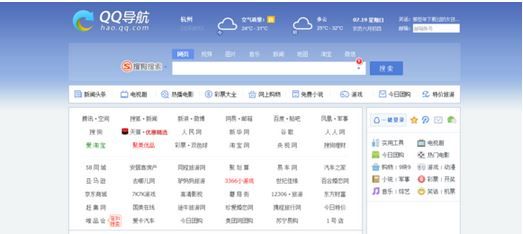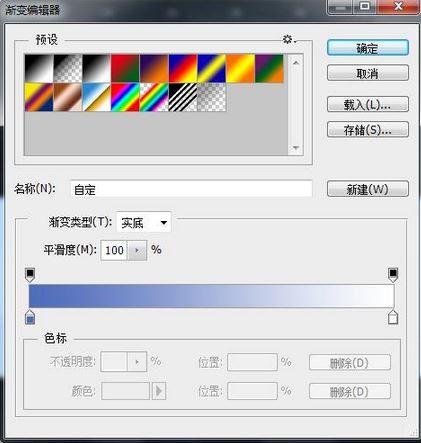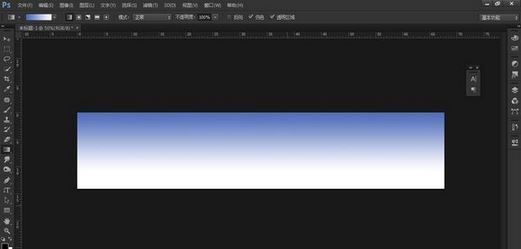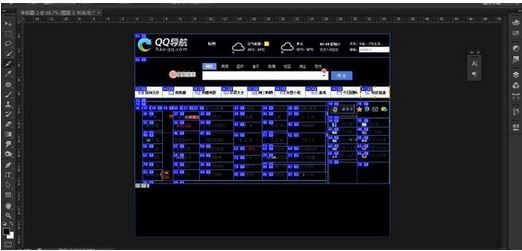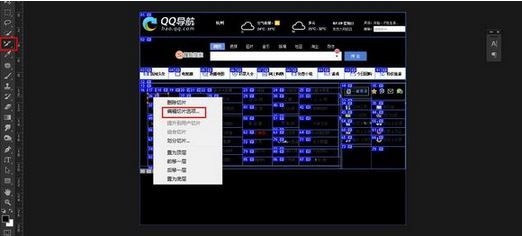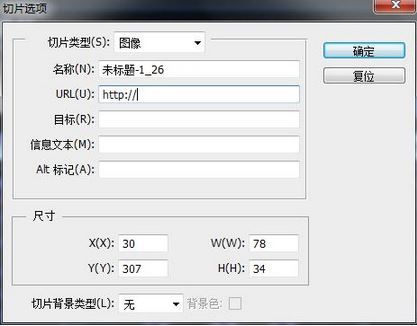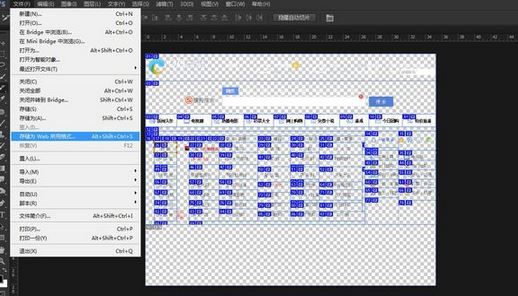- 基于 Android 的个人健康管理 APP 设计与实现
赵谨言
论文毕业设计经验分享
标题:基于Android的个人健康管理APP设计与实现内容:1.摘要本文介绍了一款基于Android的个人健康管理APP的设计与实现。首先,文章介绍了该APP的背景和目的,即帮助用户更好地管理个人健康。接着,文章详细描述了该APP的设计和实现过程,包括需求分析、系统设计、数据库设计、界面设计和功能实现等方面。然后,文章介绍了该APP的测试和优化过程,包括功能测试、性能测试和用户体验测试等方面。最后
- Kafka 迁移 AutoMQ 时 Flink 位点管理的挑战与解决方案
AutoMQ
云计算云原生Kafka消息计算大数据AWSAutoMQ阿里云腾讯云GCP
编辑导读:AutoMQ是一款与ApacheKafka100%完全兼容的新一代Kafka,可以做到至多10倍的成本降低和极速的弹性。凭借其与Kafka的完全兼容性可以与用户已有的Flink等大数据基础设施进行轻松整合。Flink是重要的流处理引擎,与Kafka有着密切的关系。本文重点介绍了当用户需要将生产Kafka集群迁移到AutoMQ时,如何处理好Flink的位点来确保整体迁移的平滑过渡。引言在云
- 重磅!AutoMQ 品牌全新升级
AutoMQ
AutoMQ最新资讯云计算云原生Kafka消息计算大数据AWSAutoMQ阿里云腾讯云GCP
2024年伊始,AutoMQ作为一家专业的消息队列和流存储软件服务供应商,正式发布全新的logo和官网与大家见面!一直以来,我们致力于引领消息和流存储走向云原生时代!希望通过这次品牌升级,不断创新,为大家提供更先进的产品和服务!LOGO升级新logo以"M"字母为核心设计元素,融合"A"字母,不仅象征着AutoMQ的名字,更代表了我们对核心业务和理念的坚持。AutoMQ正是以云原生技术理念,对消息
- 数据结构——练习题-银行牌号系统代码
doubt。
数据结构c++算法
老师布置的一道上机作业,作为参考,利用队列构成#include#includeusingnamespacestd;#defineOK1#defineERROR0typedefintStatus;intID=0;//全局变量,当前的编号//结点类型typedefstructnode{intid;//数据域,排队的编号structnode*next;//指针域}Node;//队列类型typedefst
- “上海慧眼”超高层建筑的稳定之魂
doubt。
知识图谱
“摩羯”“普拉桑”“苏力”不断来袭,作为我国最高的大楼,高达632米的上海中心大厦,是如何做到稳固不倒的?“上海慧眼”阻尼器发挥着至关重要的作用,"慧眼"本质上是一种摆式电涡流调谐质量阻尼器。其核心是一个大质量物体,惯性是这个物体作用的的关键。这个物体由配重物和吊索构成,类似巨型复摆。重达1000吨,距离地面583米,其单边摆幅的极限为2米,在正常情况下,阻尼器的摆动幅度非常小,但在强风等极端条件
- AI产品经理还不会数据挖掘❓看完这篇就够了
脱泥不tony
人工智能产品经理数据挖掘pythontensorflow开发语言llama
前言在数字化时代的浪潮中,AI产品经理正成为推动科技与商业融合的重要力量。然而,面对海量的数据,如何从中挖掘出有价值的信息,为AI产品的开发提供有力支持?这已成为AI产品经理必须面对的挑战。今天,我们就来探讨一下数据挖掘在AI产品经理工作中的重要性,以及如何通过掌握数据挖掘方法论,打造卓越的AI产品。一、数据挖掘:AI产品经理的必备技能在AI产品的世界中,大数据是构建一切的基础。无论是算法组件、知
- 深圳云盟智慧科技公司智慧停车管理系统GetVideo存在SQL注入漏洞
缘梦未来
漏洞复现科技安全web安全
免责声明:本文旨在提供有关特定漏洞的深入信息,帮助用户充分了解潜在的安全风险。发布此信息的目的在于提升网络安全意识和推动技术进步,未经授权访问系统、网络或应用程序,可能会导致法律责任或严重后果。因此,作者不对读者基于本文内容所采取的任何行为承担责任。读者在使用本文信息时,必须严格遵循适用的法律法规及服务协议,自行承担一切风险与责任。如涉及侵权,请及时与我们联系,我们将尽快处理并删除相关内容。0x0
- python数据分析与可视化
盆蒂
python开发语言
一、Python数据分析概述Python是一种解释型、交互式的编程语言,其设计理念强调代码的可读性和简洁性。Python的语法结构简单,支持面向对象、过程式和函数式三种编程范式,使得Python成为一种强大而灵活的编程语言。Python数据分析主要包括数据清洗、数据探索和数据可视化三个部分。数据清洗是数据分析的重要环节,主要是对数据进行预处理,包括缺失值处理、异常值处理、数据类型转换等。数据探索则
- 手写完整文本文件压缩与解压程序(哈夫曼、java)
努力的小南
java开发语言
一、前言:上一篇文章手写了一个简单的文本文件压缩与解压CSDN,主要目的是阐明原理,并没有为实际的应用做准备。如果你想做出一个可视化程序并且能转发给你的朋友使用,请看以下内容。由于在文章CSDN中已经阐明了利用哈夫曼树进行文本文件压缩的原理,在此就不再赘述,当然在程序中对某些方法有所修改,后续的实现当中会进行展示。二、需要解决的关键问题:(1)哈夫曼树无法在两个程序中使用(2)页面搭建使用了单选按
- 20250120 Flink 的 缓冲区超时(Buffer Timeout)
靈臺清明
flink
Flink的缓冲区超时(BufferTimeout)机制确实类似于一辆车等待乘客的过程,如果车每次只载一个乘客就发车,会导致效率低下,资源浪费。同样,在Flink的数据流处理中,缓冲区超时的设置对吞吐量和延迟的权衡至关重要。以下是更详细的原因解析和背后的机制:1.什么是缓冲区超时(BufferTimeout)?在Flink中,算子之间的数据通过网络传输。为了提高传输效率,Flink会在发送数据之前
- 智能合约中的异常处理不当问题 (Improper Exception Handling)
纸鸢666
编写安全的智能合约区块链智能合约
简介智能合约是一种自动化执行的协议,用于在区块链上执行合约条款。它通过代码来定义合同条款,并在条件满足时自动执行。然而,由于区块链是一个去中心化的环境,智能合约在执行过程中可能会遇到各种各样的异常情况,包括但不限于合约执行失败、资金转移失败、数据一致性问题等。异常处理在智能合约的设计和实现中扮演着至关重要的角色。正确的异常处理可以确保合约在遇到错误时能妥善回滚操作并保持合约状态一致,而不当的异常处
- 如何配置 Jenkins 主从架构以及结合 Gerrit 和镜像操作
有趣的我
#运维计算机相关jenkins架构
JenkinsMaster-Slave配置Gerrit集成JenkinsGerrit镜像操作一、JenkinsMaster-Slave配置主Jenkins(Master)配置:安装Jenkins并启动服务。访问JenkinsWebUI,完成初始设置。下载并安装“SSHSlaves”插件(ManageJenkins>ManagePlugins>Available标签页搜索并安装)。前往“Manage
- 从 Ubuntu 到 Windows:如何在不同系统间共享 Git SSH 配置
修炼室
Linuxubuntugitssh
背景说明在现代软件开发中,许多开发者会同时在多个操作系统或环境中进行工作。例如,你可能在Ubuntu服务器上运行应用,而在本地Windows机器上进行代码开发和管理。在这种跨平台工作中,Git是一个重要的工具,用于版本控制和代码管理。然而,频繁地在推送(push)或拉取(fetch)代码时输入用户名和密码不仅繁琐,而且会影响开发效率。为了避免这种麻烦,使用SSH密钥进行身份验证是一个非常有效的解决
- VUE+ Element-plus , el-tree 修改默认左侧三角图标,并使没有子级的那一项不展示图标
Jane - UTS 数据传输系统
vue.jsjavascriptelementui
exportdefault{data(){return{data:[{label:'Parent1',children:[{label:'Child1-1'},{label:'Child1-2'}]},{label:'Parent2'},{label:'Parent3',children:[{label:'Child3-1'}]}],defaultProps:{children:'children
- ARMv7-M架构参考手册及应用指南
董鉴勃
ARMv7-M架构参考手册及应用指南【下载地址】ARMv7-M架构参考手册及应用指南分享本资源包包含:-**ARMv7-MArchitectureReferenceManual**:这是ARM官方发布的权威文档,全面深入地介绍了ARMv7-M架构的核心概念、指令集、内存模型和编程模型等,是开发高性能、低功耗嵌入式系统的理论基础。-**ARMv7-MApplicationLevelReference
- 高效消息传递架构:基于 RabbitMQ 与 C# 实现分布式系统的异步通信与解耦
威哥说编程
开发语言后端rabbitmq
在现代分布式系统中,消息队列作为一种核心的通信机制,广泛应用于系统间的异步通信、解耦以及负载均衡等场景。特别是对于需要处理高吞吐量、低延迟和高度可扩展的应用,采用成熟的消息队列中间件如RabbitMQ,可以显著提高系统的可靠性、灵活性和可维护性。与C#结合使用时,开发者可以充分利用其强大的类型系统、丰富的库支持和异步编程能力,构建高效、响应快速的分布式系统架构。本文将深入探讨如何利用RabbitM
- 我国的金融组织体系,还有各大金融机构的分类,金融行业的组织
ademen
金融业务金融大数据人工智能
中国金融组织体系介绍中国金融组织体系是一个复杂而多层次的系统,涵盖了各种类型的金融机构和监管机构。以下是关于中国金融组织体系的详细介绍,包括一行三会等金融监管机构,各大金融机构的分类、涉及的银行以及行业组织。(一)货币当局1.中国人民银行:作为国家干预和调控国民经济发展的重要工具,承担着制定并执行国家货币信用政策、管理国家货币发行、维护金融稳定等多项职责。2.国家外汇管理局(部委管理的国家局,具体
- GCC支持Objective C的故事?Objective-C?GCC只能编译C语言吗?Objective-C 1.0和2.0有什么区别?
程序员小迷
编程语言小话ios编译器c语言ios开发语言objective-cgccmsvcclang
GCC支持ObjectiveC的故事Objective-C主要由Stepstone公司的BradCox和TomLove在1980年左右发明。乔布斯离开苹果公司后成立了NeXTSTEP公司,买下了Objective-C语言的授权。GCC对Objective-C语言的支持是在1992年加入的,具体是在GCC1.3版本中首次引入的。GCC的后续版本继续改进了对Objective-C的支持,包括对Obje
- 数据结构—栈与队列【顺序存储、链式存储、卡特兰数、优先级队列】
多多钟意你吖
阶段一:数据结构数据结构java算法
个人网站:路遥叶子版权:本文由【路遥叶子】原创、在CSDN首发、需要转载请联系博主如果文章对你有帮助、欢迎关注、点赞、收藏(一键三连)和订阅专栏哦想寻找共同成长的小伙伴,请点击【Java全栈开发社区】目录第三章:栈与队列(一)栈、队列和线性表有什么区别?(二)栈一、什么是栈?栈又有什么特性?二、栈都有那些术语操作?三、对于四个元素ABCD它们的出栈的序列有多少种呢?四、卡特兰数五、栈的抽象数据类型
- 国内领先的AI智能体平台大比拼
zhulangfly
AI人工智能智能体
在当今人工智能飞速发展的时代,AI智能体平台如雨后春笋般涌现,为各行业带来了前所未有的创新机遇。今天,我们就来深入了解一下国内几家做得相当出色的AI智能体平台,包括百度的文心智能体平台、阿里巴巴的魔塔智能体平台、腾讯的元器智能体开放平台以及字节跳动的扣子AI平台,看看它们各自都有哪些独特之处,以及在市场中的表现如何。一、百度文心智能体平台详细介绍百度文心智能体平台依托百度强大的人工智能技术研发实力
- C# 通用缓存类开发指南 —— 缓存管理的奇幻之旅
墨瑾轩
一起学学C#【一】c#缓存
关注墨瑾轩,带你探索编程的奥秘!超萌技术攻略,轻松晋级编程高手技术宝库已备好,就等你来挖掘订阅墨瑾轩,智趣学习不孤单即刻启航,编程之旅更有趣C#通用缓存类开发指南——缓存管理的奇幻之旅引言嘿,小伙伴们!今天我们要一起探索如何在C#中构建一个简单而强大的缓存系统。想象一下,当你访问一个网站时,那些常用的数据总是能瞬间加载出来,这就是缓存的魅力所在。那么,如何在自己的项目中实现这样一个功能呢?让我们一
- 【Java网络编程】IP网络协议与TCP、UDP网络传输层协议
xiaoli8748_软件开发
网络通信网络网络协议java
1.1、IP协议当应用层的数据被封装后,想要将数据在网络上传输,数据究竟要被发往何处,又该如何精准的在网络上定位目标机器,此时起到关键作用的就是“IP协议”。IP协议的作用在于把各种数据包准确无误的传递给目标方,其中两个重要的条件是IP地址和MAC地址。其中IP地址就是所有主机在网络通信中的唯一标识,但由于IP地址是稀有资源,不可能每个主机都拥有一个IP地址,因此路由器里面会记录我们主机的MAC地
- 一文大白话讲清楚webpack基本使用——8——开发环境和生产环境的配置和区别
16年上任的CTO
webpackwebpack前端node.jswebpack开发环境webpack生产环境
一文大白话讲清楚webpack基本使用——8——开发环境和生产环境的配置和区别1.建议按文章顺序从头看,一看到底,豁然开朗第一篇:一文大白话讲清楚啥是个webpack第二篇:一文大白话讲清楚webpack基本使用——1——完成webpack的初步构建第三篇一文大白话讲清楚webpack基本使用——2——css相关loader的配置和使用第四篇一文大白话讲清楚webpack基本使用——3——图像相关
- 文大白话讲清楚Node文件上传
16年上任的CTO
nodenode.js文件上传上传文件express上传文件
文章目录一文大白话讲清楚Node文件上传1.文件上传的整体流程2.客户端文件的上传3.服务器文件接收保存一文大白话讲清楚Node文件上传1.文件上传的整体流程我们在开发Web应用的时候,免不了要上传文件,比如图片,视频等,但是由于浏览器自身的限制,无法直接操作文件系统,需要浏览器自身暴露出一些接口,经过用户授权后才可以访问文件然后文件会被加载到指定内存,在执行完提交请求后,文件又从内存上传到服务器
- FPGA开发中的团队协作:构建高效协同的关键路径
whik1194
fpga开发
一、团队成员角色与职责FPGA工程师核心设计:负责FPGA的逻辑设计与代码实现,依据项目需求,运用硬件描述语言(如Verilog或VHDL)完成模块功能编写。例如在设计一个高速数据采集系统时,编写数据采集、缓存及预处理的逻辑代码。功能仿真与验证:使用仿真工具对所编写的代码进行功能验证,确保逻辑设计符合预期。像在完成数字滤波器模块代码后,通过仿真测试不同输入信号下的输出,检查滤波效果。时序分析与优化
- HTTPS keytool工具使用(高频)
笑锝没心没肺
Linux#网络安全https网络协议http
keytool是Java平台的一个密钥和证书管理工具,它用于管理JavaKeystore(JKS)文件,这些文件用于存储密钥和证书。以下是keytool命令的一些常用选项及其详解:基本语法keytool[options]选项列表生成密钥库-genkeypair:生成密钥对。-alias:密钥库条目的别名。-keyalg:密钥算法,例如RSA或EC。-keysize:密钥大小(位数)。-validi
- C#——foreach循环遍历
在下小孙
c#开发语言foreach
foreach(varitin遍历对象)//类似于auto;var是C#中的隐式类型变量声明关键字,in关键字,用于指定要遍历的集合Console.WriteLine(it);二维遍历int[][]a={newint[]{1,2,3},newint[]{4,5,6},newint[]{7,8,9}};foreach(varitina){foreach(varnumberinit){Console.
- 顺序表、链式表、顺序栈、链式栈以及顺序队列、链式队列
¿134
数据结构算法c语言
一、什么是数据结构1、数据结构的起源1968,美国高德纳教授,《计算机程序设计艺术》第一卷《基本算法》,开创了数据结构和算法的先河数据结构是研究数据之间关系和操作的学科,而非计算方法数据结构+算法=程序美国沃斯提出这句话揭示了程序的本质2、数据结构相关概念结构:所以能够输入到计算机中,能够被程序处理的描述客观事物的符号数据项:有独立含义的数据的最小单位,也称为域数据元素:组成数据的有一定含义的基本
- 33.Java读写锁(认识读写锁、读写锁案例、锁降级、锁的演变)
我命由我12345
Java-基础入门java开发语言java-eeintellij-ideaintellijideaspringboot后端
一、锁概述1、悲观锁每个人进行操作时都进行上锁解锁,能解决并发问题,但不支持并发操作,只能逐个进行操作,效率低2、乐观锁通过版本号进行控制,谁先提交就先修改版本号,其他人因为版本号不相同就不能进行提交3、表锁对整个表加锁,不会发生死锁4、行锁对表中的单独一行加锁,会发生死锁5、读锁共享锁,可以有多个人读,会发生死锁6、写锁独占锁,只能有一个人写,会发生死锁二、读写锁1、基本介绍对共享资源有读和写的
- Python操作MongoDB看这一篇就够了
Python3.7
Python进阶python
MongoDB是由C++语言编写的非关系型数据库,是一个基于分布式文件存储的开源数据库系统,其内容存储形式类似JSON对象,它的字段值可以包含其他文档、数组及文档数组,非常灵活。在这一节中,我们就来看看Python3下MongoDB的存储操作。1.准备工作在开始之前,请确保已经安装好了MongoDB并启动了其服务,并且安装好了Python的PyMongo库。2.连接MongoDB连接MongoDB
- ASM系列四 利用Method 组件动态注入方法逻辑
lijingyao8206
字节码技术jvmAOP动态代理ASM
这篇继续结合例子来深入了解下Method组件动态变更方法字节码的实现。通过前面一篇,知道ClassVisitor 的visitMethod()方法可以返回一个MethodVisitor的实例。那么我们也基本可以知道,同ClassVisitor改变类成员一样,MethodVIsistor如果需要改变方法成员,注入逻辑,也可以
- java编程思想 --内部类
百合不是茶
java内部类匿名内部类
内部类;了解外部类 并能与之通信 内部类写出来的代码更加整洁与优雅
1,内部类的创建 内部类是创建在类中的
package com.wj.InsideClass;
/*
* 内部类的创建
*/
public class CreateInsideClass {
public CreateInsideClass(
- web.xml报错
crabdave
web.xml
web.xml报错
The content of element type "web-app" must match "(icon?,display-
name?,description?,distributable?,context-param*,filter*,filter-mapping*,listener*,servlet*,s
- 泛型类的自定义
麦田的设计者
javaandroid泛型
为什么要定义泛型类,当类中要操作的引用数据类型不确定的时候。
采用泛型类,完成扩展。
例如有一个学生类
Student{
Student(){
System.out.println("I'm a student.....");
}
}
有一个老师类
- CSS清除浮动的4中方法
IT独行者
JavaScriptUIcss
清除浮动这个问题,做前端的应该再熟悉不过了,咱是个新人,所以还是记个笔记,做个积累,努力学习向大神靠近。CSS清除浮动的方法网上一搜,大概有N多种,用过几种,说下个人感受。
1、结尾处加空div标签 clear:both 1 2 3 4
.div
1
{
background
:
#000080
;
border
:
1px
s
- Cygwin使用windows的jdk 配置方法
_wy_
jdkwindowscygwin
1.[vim /etc/profile]
JAVA_HOME="/cgydrive/d/Java/jdk1.6.0_43" (windows下jdk路径为D:\Java\jdk1.6.0_43)
PATH="$JAVA_HOME/bin:${PATH}"
CLAS
- linux下安装maven
无量
mavenlinux安装
Linux下安装maven(转) 1.首先到Maven官网
下载安装文件,目前最新版本为3.0.3,下载文件为
apache-maven-3.0.3-bin.tar.gz,下载可以使用wget命令;
2.进入下载文件夹,找到下载的文件,运行如下命令解压
tar -xvf apache-maven-2.2.1-bin.tar.gz
解压后的文件夹
- tomcat的https 配置,syslog-ng配置
aichenglong
tomcathttp跳转到httpssyslong-ng配置syslog配置
1) tomcat配置https,以及http自动跳转到https的配置
1)TOMCAT_HOME目录下生成密钥(keytool是jdk中的命令)
keytool -genkey -alias tomcat -keyalg RSA -keypass changeit -storepass changeit
- 关于领号活动总结
alafqq
活动
关于某彩票活动的总结
具体需求,每个用户进活动页面,领取一个号码,1000中的一个;
活动要求
1,随机性,一定要有随机性;
2,最少中奖概率,如果注数为3200注,则最多中4注
3,效率问题,(不能每个人来都产生一个随机数,这样效率不高);
4,支持断电(仍然从下一个开始),重启服务;(存数据库有点大材小用,因此不能存放在数据库)
解决方案
1,事先产生随机数1000个,并打
- java数据结构 冒泡排序的遍历与排序
百合不是茶
java
java的冒泡排序是一种简单的排序规则
冒泡排序的原理:
比较两个相邻的数,首先将最大的排在第一个,第二次比较第二个 ,此后一样;
针对所有的元素重复以上的步骤,除了最后一个
例题;将int array[]
- JS检查输入框输入的是否是数字的一种校验方法
bijian1013
js
如下是JS检查输入框输入的是否是数字的一种校验方法:
<form method=post target="_blank">
数字:<input type="text" name=num onkeypress="checkNum(this.form)"><br>
</form>
- Test注解的两个属性:expected和timeout
bijian1013
javaJUnitexpectedtimeout
JUnit4:Test文档中的解释:
The Test annotation supports two optional parameters.
The first, expected, declares that a test method should throw an exception.
If it doesn't throw an exception or if it
- [Gson二]继承关系的POJO的反序列化
bit1129
POJO
父类
package inheritance.test2;
import java.util.Map;
public class Model {
private String field1;
private String field2;
private Map<String, String> infoMap
- 【Spark八十四】Spark零碎知识点记录
bit1129
spark
1. ShuffleMapTask的shuffle数据在什么地方记录到MapOutputTracker中的
ShuffleMapTask的runTask方法负责写数据到shuffle map文件中。当任务执行完成成功,DAGScheduler会收到通知,在DAGScheduler的handleTaskCompletion方法中完成记录到MapOutputTracker中
- WAS各种脚本作用大全
ronin47
WAS 脚本
http://www.ibm.com/developerworks/cn/websphere/library/samples/SampleScripts.html
无意中,在WAS官网上发现的各种脚本作用,感觉很有作用,先与各位分享一下
获取下载
这些示例 jacl 和 Jython 脚本可用于在 WebSphere Application Server 的不同版本中自
- java-12.求 1+2+3+..n不能使用乘除法、 for 、 while 、 if 、 else 、 switch 、 case 等关键字以及条件判断语句
bylijinnan
switch
借鉴网上的思路,用java实现:
public class NoIfWhile {
/**
* @param args
*
* find x=1+2+3+....n
*/
public static void main(String[] args) {
int n=10;
int re=find(n);
System.o
- Netty源码学习-ObjectEncoder和ObjectDecoder
bylijinnan
javanetty
Netty中传递对象的思路很直观:
Netty中数据的传递是基于ChannelBuffer(也就是byte[]);
那把对象序列化为字节流,就可以在Netty中传递对象了
相应的从ChannelBuffer恢复对象,就是反序列化的过程
Netty已经封装好ObjectEncoder和ObjectDecoder
先看ObjectEncoder
ObjectEncoder是往外发送
- spring 定时任务中cronExpression表达式含义
chicony
cronExpression
一个cron表达式有6个必选的元素和一个可选的元素,各个元素之间是以空格分隔的,从左至右,这些元素的含义如下表所示:
代表含义 是否必须 允许的取值范围 &nb
- Nutz配置Jndi
ctrain
JNDI
1、使用JNDI获取指定资源:
var ioc = {
dao : {
type :"org.nutz.dao.impl.NutDao",
args : [ {jndi :"jdbc/dataSource"} ]
}
}
以上方法,仅需要在容器中配置好数据源,注入到NutDao即可.
- 解决 /bin/sh^M: bad interpreter: No such file or directory
daizj
shell
在Linux中执行.sh脚本,异常/bin/sh^M: bad interpreter: No such file or directory。
分析:这是不同系统编码格式引起的:在windows系统中编辑的.sh文件可能有不可见字符,所以在Linux系统下执行会报以上异常信息。
解决:
1)在windows下转换:
利用一些编辑器如UltraEdit或EditPlus等工具
- [转]for 循环为何可恨?
dcj3sjt126com
程序员读书
Java的闭包(Closure)特征最近成为了一个热门话题。 一些精英正在起草一份议案,要在Java将来的版本中加入闭包特征。 然而,提议中的闭包语法以及语言上的这种扩充受到了众多Java程序员的猛烈抨击。
不久前,出版过数十本编程书籍的大作家Elliotte Rusty Harold发表了对Java中闭包的价值的质疑。 尤其是他问道“for 循环为何可恨?”[http://ju
- Android实用小技巧
dcj3sjt126com
android
1、去掉所有Activity界面的标题栏
修改AndroidManifest.xml 在application 标签中添加android:theme="@android:style/Theme.NoTitleBar"
2、去掉所有Activity界面的TitleBar 和StatusBar
修改AndroidManifes
- Oracle 复习笔记之序列
eksliang
Oracle 序列sequenceOracle sequence
转载请出自出处:http://eksliang.iteye.com/blog/2098859
1.序列的作用
序列是用于生成唯一、连续序号的对象
一般用序列来充当数据库表的主键值
2.创建序列语法如下:
create sequence s_emp
start with 1 --开始值
increment by 1 --増长值
maxval
- 有“品”的程序员
gongmeitao
工作
完美程序员的10种品质
完美程序员的每种品质都有一个范围,这个范围取决于具体的问题和背景。没有能解决所有问题的
完美程序员(至少在我们这个星球上),并且对于特定问题,完美程序员应该具有以下品质:
1. 才智非凡- 能够理解问题、能够用清晰可读的代码翻译并表达想法、善于分析并且逻辑思维能力强
(范围:用简单方式解决复杂问题)
- 使用KeleyiSQLHelper类进行分页查询
hvt
sql.netC#asp.nethovertree
本文适用于sql server单主键表或者视图进行分页查询,支持多字段排序。KeleyiSQLHelper类的最新代码请到http://hovertree.codeplex.com/SourceControl/latest下载整个解决方案源代码查看。或者直接在线查看类的代码:http://hovertree.codeplex.com/SourceControl/latest#HoverTree.D
- SVG 教程 (三)圆形,椭圆,直线
天梯梦
svg
SVG <circle> SVG 圆形 - <circle>
<circle> 标签可用来创建一个圆:
下面是SVG代码:
<svg xmlns="http://www.w3.org/2000/svg" version="1.1">
<circle cx="100" c
- 链表栈
luyulong
java数据结构
public class Node {
private Object object;
private Node next;
public Node() {
this.next = null;
this.object = null;
}
public Object getObject() {
return object;
}
public
- 基础数据结构和算法十:2-3 search tree
sunwinner
Algorithm2-3 search tree
Binary search tree works well for a wide variety of applications, but they have poor worst-case performance. Now we introduce a type of binary search tree where costs are guaranteed to be loga
- spring配置定时任务
stunizhengjia
springtimer
最近因工作的需要,用到了spring的定时任务的功能,觉得spring还是很智能化的,只需要配置一下配置文件就可以了,在此记录一下,以便以后用到:
//------------------------定时任务调用的方法------------------------------
/**
* 存储过程定时器
*/
publi
- ITeye 8月技术图书有奖试读获奖名单公布
ITeye管理员
活动
ITeye携手博文视点举办的8月技术图书有奖试读活动已圆满结束,非常感谢广大用户对本次活动的关注与参与。
8月试读活动回顾:
http://webmaster.iteye.com/blog/2102830
本次技术图书试读活动的优秀奖获奖名单及相应作品如下(优秀文章有很多,但名额有限,没获奖并不代表不优秀):
《跨终端Web》
gleams:http